在 Apple TV 4K 上使用 Apple Music 唱歌功能
Apple Music 唱歌 ![]() 功能可让你使用实时逐节拍歌词跟唱数千万首歌曲。你可以直接调整歌曲的人声音量来跟唱,也可以将 iPhone 用作麦克风通过电视放大自己的声音,从而增添更多乐趣。你还可以将 iPhone 用作连续互通相机,让你在搭配歌词和视觉效果跟唱的同时在屏幕上看到自己。
功能可让你使用实时逐节拍歌词跟唱数千万首歌曲。你可以直接调整歌曲的人声音量来跟唱,也可以将 iPhone 用作麦克风通过电视放大自己的声音,从而增添更多乐趣。你还可以将 iPhone 用作连续互通相机,让你在搭配歌词和视觉效果跟唱的同时在屏幕上看到自己。
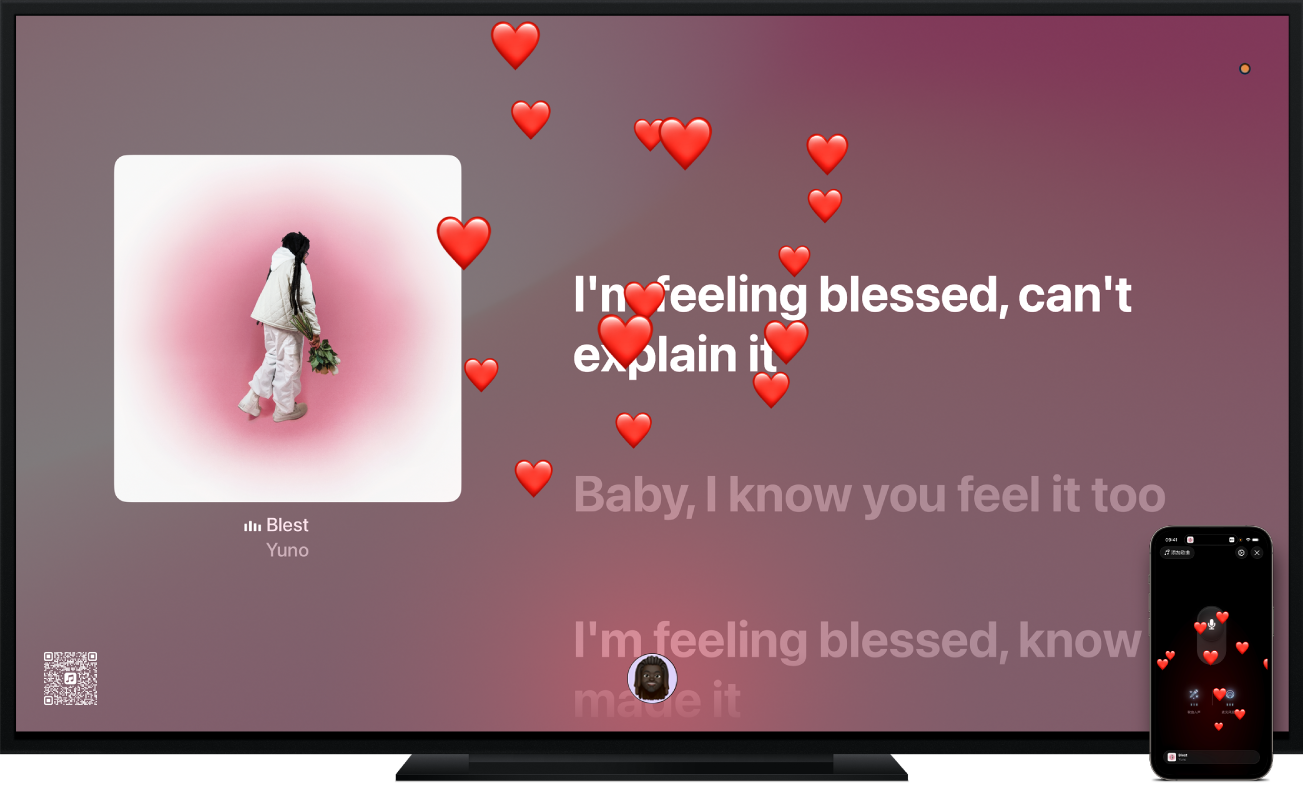
【注】Apple Music 唱歌功能需要订阅 Apple Music,且运行 Apple tvOS 26 或更高版本的 Apple TV 4K(第 3 代)。使用运行 iOS 26 或更高版本的 iPhone SE(第 2 代或后续机型)或者 iPhone 11 或后续机型且接入 Wi-Fi 的任何人均可将其 iPhone 用作麦克风,且无需订阅。请参阅:我拥有哪款 Apple TV 机型?
浏览 Apple Music 唱歌功能
执行以下任一项操作:
向下滚动查看专为 Apple Music 唱歌功能精选的音乐行,包括按类型、艺人或年代精选的歌曲。
在行中左右导览查看可用选项,然后选择混合曲目或播放列表查看歌曲列表。
请执行以下任一项操作:
开始播放混合曲目或播放列表:选择“播放”或
 ,然后选取“播放”从顶部开始播放。
,然后选取“播放”从顶部开始播放。连接 iPhone 用作麦克风:选择“连接 iPhone 麦克风”。请参阅:将 iPhone 用作麦克风。
以乱序播放歌曲:选择
 ,然后选取“随机播放”。
,然后选取“随机播放”。将项目添加到播放列表:选择
 ,选取“添加到播放列表”,然后选择播放列表或选取“新建播放列表”。
,选取“添加到播放列表”,然后选择播放列表或选取“新建播放列表”。获取歌曲的更多相关选项:导览至列表中的歌曲,按住点按板或触控表面查看更多选项,然后选取“前往艺人”、“前往专辑”、“添加到播放列表”、“查看歌词”或“创建电台”。
在你开始播放音乐时,“播放中”屏幕会打开,在此处你可以控制播放、获取更多信息以及查看歌词(如可用)。请参阅:在 Apple TV 4K 上控制音乐播放。
随歌词跟唱
执行以下任一项操作:
开始播放歌曲,或导览至屏幕顶部的“播放中”。
【提示】若要获取歌词(如可用)发音或翻译的相关帮助,请显示播放控制,选择
 ,然后选取“显示发音”和/或“显示翻译”。
,然后选取“显示发音”和/或“显示翻译”。向上轻扫点按板或触控表面,然后选择
 。
。【注】如果 Apple Music 唱歌功能不可用于当前歌曲,
 按钮会变暗。
按钮会变暗。使用遥控器执行以下任一项操作:
仅调整人声音量:上下轻扫点按板或触控表面。
调整整体歌曲音量:按下
 或
或  。
。
按下
 或
或 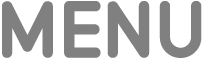 关闭人声音量控制。
关闭人声音量控制。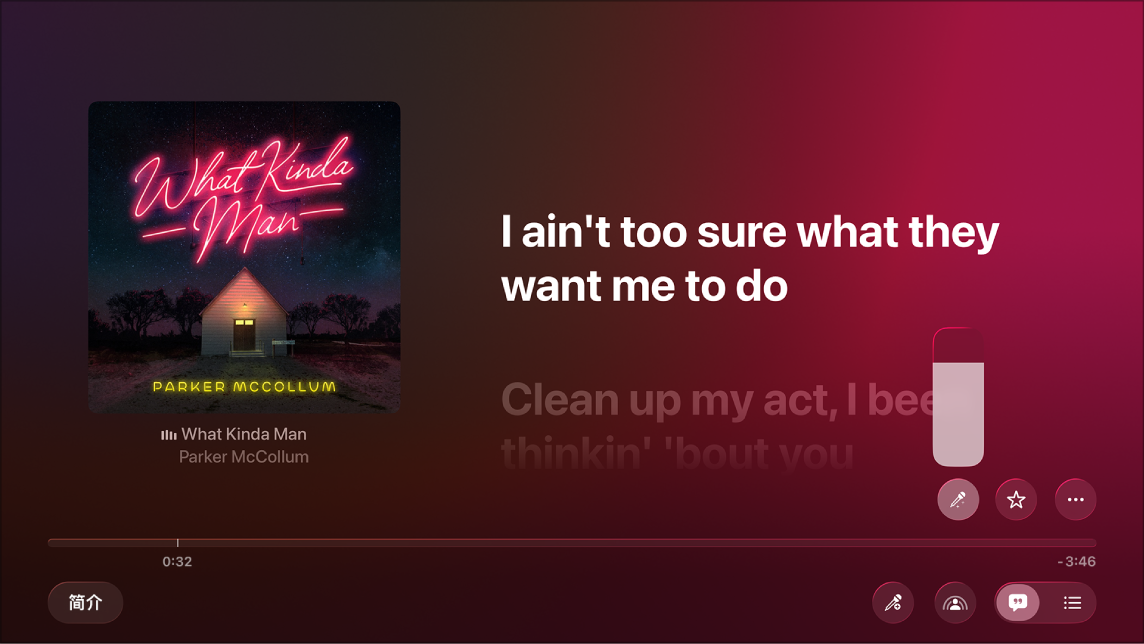
如果正在聆听以杜比全景声格式播放的歌曲并随后打开 Apple Music 唱歌功能,则杜比全景声会关闭且歌曲会以非环绕声格式播放。如果关闭 Apple Music 唱歌功能,歌曲会再次以杜比全景声格式播放。
将 iPhone 用作麦克风
你可以连接 iPhone,作为麦克风搭配 Apple Music 唱歌功能使用,从而可通过电视扬声器放大并聆听自己的声音。连接后,你可以在 iPhone 上访问控制以添加混响、降低人声音量或调高自己声音的音量。使用运行 iOS 26 或更高版本的 iPhone 且接入同一 Wi-Fi 网络的任何人均可加入派对,只有发起人需要订阅 Apple Music。
【注】所有参与者都必须使用 iPhone SE(第 2 代或后续机型)或者 iPhone 11 或后续机型。
执行以下任一项操作:
执行以下任一项操作:
如果正浏览“Apple Music 唱歌”屏幕:选择混合曲目或播放列表查看歌曲列表,然后选择“连接 iPhone 麦克风”。
如果正在“播放中”屏幕上查看任意歌曲且同步播放歌词:显示播放控制,然后选择
 。
。
使用 iPhone 相机扫描电视屏幕上的二维码。
麦克风控制会显示在 iPhone 上。你现可在跟唱歌曲期间查看歌词并通过电视扬声器聆听自己的声音。
iPhone 麦克风连接后,二维码会保持在 Apple TV 4K 上可见。最多可让 30 位其他用户扫描二维码加入派对,但任何时候都只能有一位用户使用麦克风。
【注】Apple Music 唱歌功能不支持 HomePod 等无线扬声器。若要将 iPhone 用作麦克风,请在扫描二维码后按照屏幕指示将扬声器输出更换为电视或有线接收器扬声器。唱歌会话结束后,Apple TV 4K 会自动将你的扬声器切换回无线状态。若要手动更改扬声器设置,请参阅:在 Apple TV 4K 上更改音频设置。
完成将自己或更多用户添加到派对后,在 Apple TV 4K 上选择“开始唱歌”,或者按下遥控器上的
 或
或 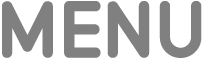 。
。开始播放歌曲。
如果歌词未在 Apple TV 4K 上显示,请显示播放控制,向下轻扫点按板或触控表面,然后选择
 。
。【提示】若要获取歌词(如可用)发音或翻译的相关帮助,请显示播放控制,选择
 ,然后选取“显示发音”和/或“显示翻译”。
,然后选取“显示发音”和/或“显示翻译”。播放歌曲并跟唱期间,在 iPhone 上使用控制执行以下任一项操作:
打开或关闭麦克风:轻点
 。
。调整麦克风音量:按下 iPhone 上的调高和调低音量按钮。
调整歌曲人声(可选):轻点“歌曲人声”在预设人声音量之间循环切换(最多可轻点三下)。
调整麦克风混响:轻点“麦克风混响”在预设混响音量之间循环切换(最多可轻点三下)。
添加歌曲:选择“添加歌曲”,浏览或搜索歌曲,然后轻点歌曲旁边的
 将其添加到唱歌队列。添加完歌曲后,轻点“完成”。
将其添加到唱歌队列。添加完歌曲后,轻点“完成”。通过动态表情符号回应唱歌者的现场演出:在他人唱歌期间,轻点任意精选表情符号,或者轻点
 浏览或搜索表情符号集(如果你的麦克风已打开,请先轻点
浏览或搜索表情符号集(如果你的麦克风已打开,请先轻点  将其关闭)。
将其关闭)。
若要为 Apple TV 4K 上的“播放中”屏幕背景添加视觉效果,请在 Apple TV 4K 上显示播放控制,选择
 ,选取“视觉效果”,然后从“滤镜”列表中选择效果。
,选取“视觉效果”,然后从“滤镜”列表中选择效果。完成后,按下遥控器上的
 或
或 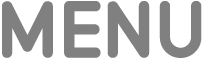 。
。若要结束唱歌会话,请执行以下任一项操作:
在 Apple TV 4K 的“播放中”屏幕上:显示播放控制,选择
 ,然后选择“断开麦克风连接”。
,然后选择“断开麦克风连接”。在 iPhone 上:轻点
 ,然后轻点“断开麦克风连接”。
,然后轻点“断开麦克风连接”。
在屏幕上唱歌和使用视觉效果
设置连续互通相机后,你可以在屏幕上看到自己随着歌词唱歌。若要增添趣味元素,你可以为图像和歌词添加视觉效果,从而增强跟唱体验。
【注】iPhone 可作为连续互通相机或麦克风连接,但无法同时作为两者连接。视觉效果在连续互通相机和麦克风会话期间均可用。
执行以下任一项操作:
开始播放歌曲,或导览至屏幕顶部的“播放中”。
【提示】若要获取歌词(如可用)发音或翻译的相关帮助,请选择
 ,然后选取“显示发音”和/或“显示翻译”。
,然后选取“显示发音”和/或“显示翻译”。向上轻扫点按板或触控表面,选择
 ,选取“打开相机唱歌”,然后选择“连接 iPhone 或 iPad”。
,选取“打开相机唱歌”,然后选择“连接 iPhone 或 iPad”。【注】如果屏幕效果不可用于当前歌曲,或你尚未设置连续互通相机,“打开相机唱歌”选项会变暗。
在连续互通相机屏幕上,执行以下任一项操作:
如果你已出现在个人资料列表中:选择你的个人资料,然后在 iPhone 或 iPad 上确认。
如果你未出现在个人资料列表中:选择“其他”以显示二维码,然后在 iPhone 或 iPad 上打开“相机” App,扫描二维码,轻点“连接到 Apple TV”并在 iPhone 或 iPad 上确认。
将 iPhone 或 iPad 以横排模式放在电视附近以使 iPhone 后置相机或 iPad 前置相机朝向你,且你对显示在电视屏幕预览中的效果感到满意。
你也可以按下遥控器上的
 以跳过此步骤。
以跳过此步骤。在短暂倒计时之后,iPhone 或 iPad 相机已可配合 Apple TV 4K 上的 Apple Music 唱歌功能使用,相机的实时图像会连同歌词显示在屏幕上。
在“播放中”屏幕上,显示播放控制,然后选择
 调整以下任意控制:
调整以下任意控制:打开或关闭“人物居中”:选取“打开相机唱歌”,然后选择“人物居中”,即使房间中有人四处走动,也可以保持每个人完美显示在画面中。
为背景添加视觉效果:选取“视觉效果”,然后从“滤镜”列表中选择效果。
断开相机连接:选取“打开相机唱歌”,然后选择“断开相机连接”。
完成后,按下遥控器上的
 或
或 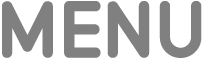 。若要再次访问控制,请显示播放控制,然后选择
。若要再次访问控制,请显示播放控制,然后选择  。
。若要停止在屏幕上看到自己,请执行以下任一项操作:
在“音乐” App 中,选择
 ,选取“打开相机唱歌”,然后选择“断开相机连接”。
,选取“打开相机唱歌”,然后选择“断开相机连接”。在 iPhone 或 iPad 锁定屏幕上轻点“暂停”或“断开连接”。
【注】此功能需要运行 Apple tvOS 17 或更高版本的 Apple TV 4K(第 3 代),以及这些设备之一:运行 iOS 17 的 iPhone XR 或后续机型(包括第 2 代 iPhone SE);运行 iPadOS 17 的 iPad(第 8 代及后续机型)、iPad mini(第 5 代及后续机型)、iPad Air(第 3 代及后续机型)、11 英寸 iPad Pro(第 1 代及后续机型)或 12.9 英寸 iPad Pro(第 3 代及后续机型)。